
YouTubeは世界一の動画共有サイトであり、毎日数え切れないほどの動画がYouTubeにアップロードされ、共有され、閲覧されています。YouTubeに動画投稿している者として、自分の動画をより個性的に、より面白くしたいと思っていますよね。それなら、この記事をご覧ください。それで、かならず良いYouTube動画編集方法が見つかると思います。
YouTube動画編集の方法
1
専門動画編集ソフト
ApowerEdit
このソフトは、動画・音声・画像など全てのメディアファイルを編集できます。動画をYouTubeにアップロードする前に、このソフトでトリミング、クロッピング、分割、効果・字幕追加、パラメータ調整などをすれば、作品がより視聴者を惹きつけるようになるでしょう。専門的な動画編集ソフトですが、インターフェースが分かりやすく、初心者でもすぐ使いかなせるはずです。それでは、一緒に使い方をみましょう。
- まずは下記の「無料ダウンロード」ボタンをクリックし、ApowerEditをダウンロードし、パソコンにインストールしましょう。
- ソフトを起動し、動画をソフトにインポートします。
- 動画を右クリックして、「トラックに追加」をクリックします。
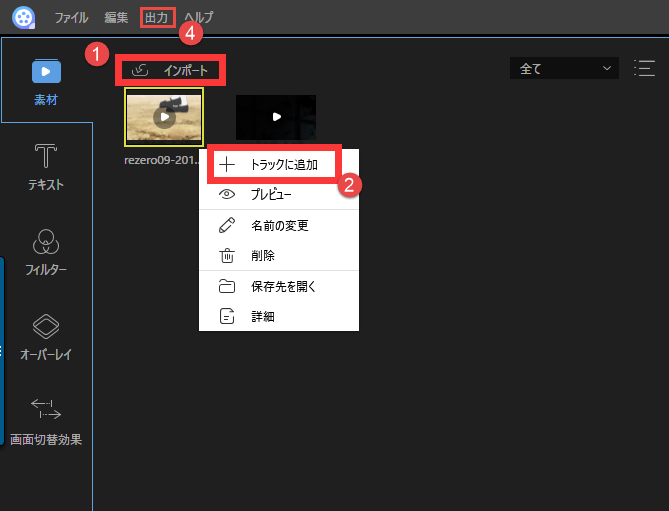
- トラックには、動画にフィルター、テキスト、画像、音声などを追加できます。
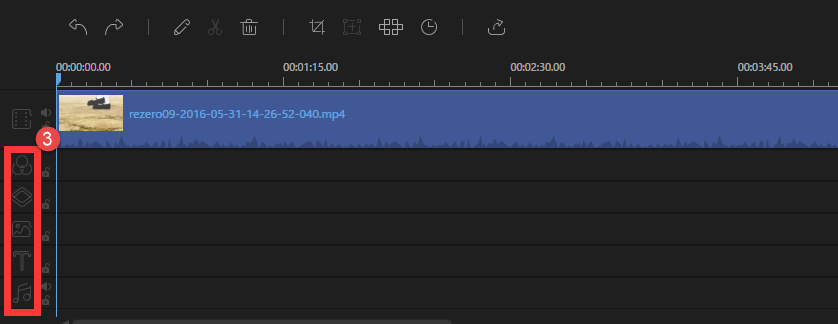
- 画面トップの「出力」メニューを開き、「ビデオを出力」をクリックします。
2
フリーオンラインツール
YouTube内蔵のエディター
YouTubeサイト自身も、動画投稿者のために、シンプルな編集機能を搭載した動画エディターが内蔵されています。専門のソフトとは比べ物になりませんが、基本的な編集ならこれで結構だと思います。それに、オンラインでYouTubeに投稿した動画を編集できるのもかなり便利です。使い方も簡単です、下記の通りです。
- 動画をアップロードしていない場合はまずYouTubeにアクセスし、アカウントでログインし、編集したい動画をアップロードしてください。
- YouTube画面右上の自分のアカウントアイコンをクリックし、「クリエター ツール」をクリックします。
- 「作成」のメニューを開き、「動画エディタ」をクリックします。
- 投稿した動画をドロップし、フィルタ、テキスト、音声などを編集します。
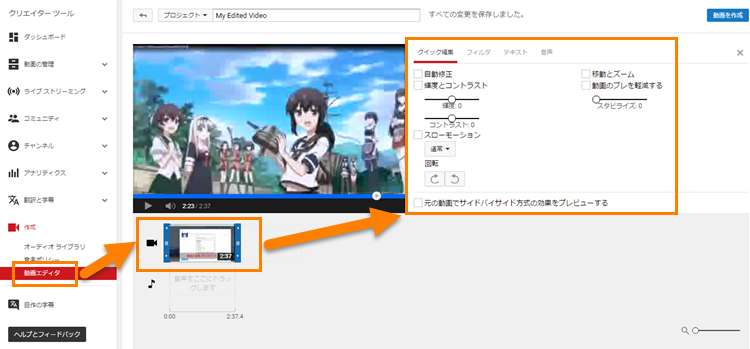
以上の二種の方法がYouTube動画編集におすすめの方法でした。簡単な編集でよければ、YouTube内蔵エディターでよろしいですが、より高度な編集が必要な場合は、ApowerEditが最も良いチョイスです。

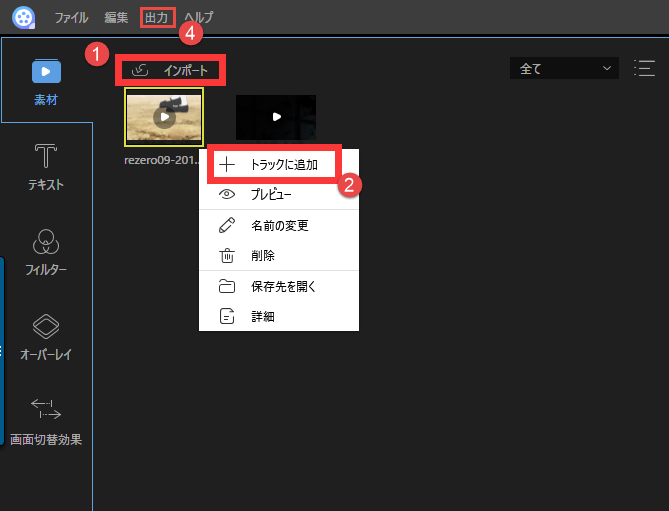
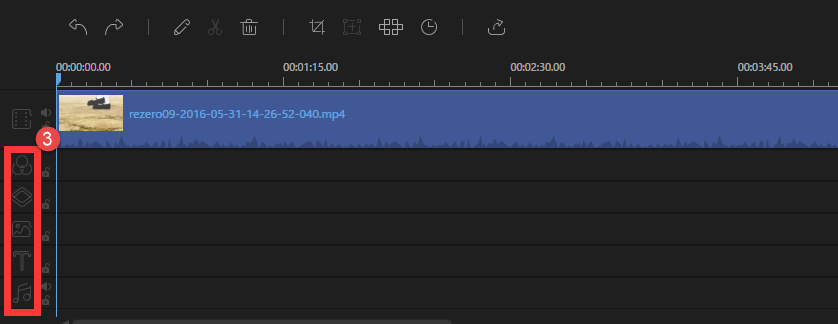
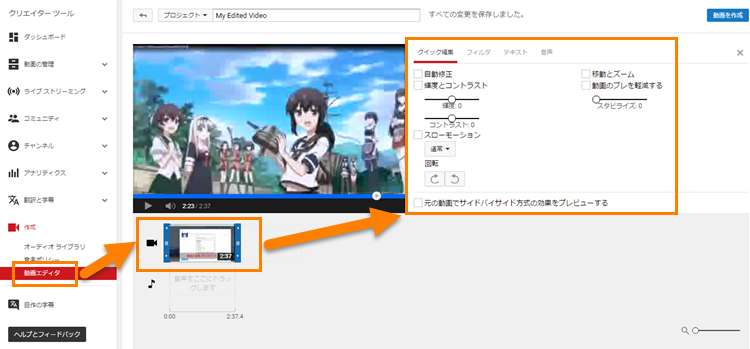

コメントを書く